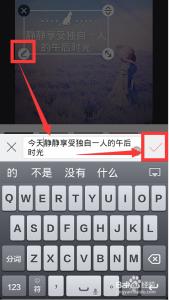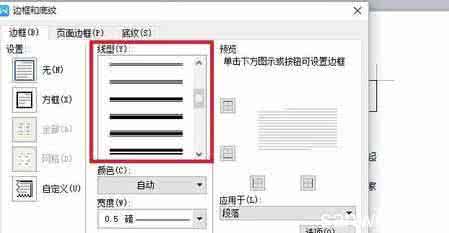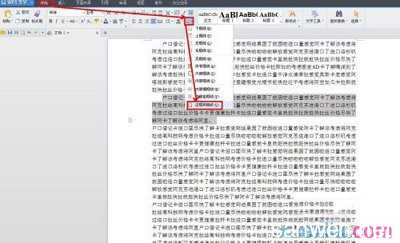有一些图片上加点文字会特别有感觉,那么大家知道photoshop怎么给图片加文字吗?下面是小编整理的photoshop怎么给图片加文字的方法,希望能给大家解答。
photoshop给图片加文字的方法
如果电脑里没有PS软件,请先下载安装。如果有,直接打开PS。
用PS打开需要加文字的照片,点“文件”选项下的“打开”,选中需要加文字的照片。
在右边窗口最下面点击“创建新图层”,创建一个新的图层,以便后面再进行修改。
在右边选项栏找“横向文字工具”,或者按快捷键“T".如果需要文字是竖的,就选择“直排文字工具”。
将鼠标点击一下图片,然后就可以打字了。在上方可以选择文字的大小,字体,颜色
文字打好了,可位置不合适怎么办啊?可点击左边的“移动工具”,或者按快捷键“V”,就可以将文字移动到你觉得合适的位置。
如果你觉得文字大小不合适可再进行修改,在这里我就给大家讲最方便的一个方法。首先,选中文字的图层,然后按Ctrl+T,这时候有个框就会把文字框起来。然后一只手按住Shift键,一只手用鼠标拉文字上的那个框,文字就会随意的变大或变小。按住Shift键是为了不让文字变形,只改变大小,如果你想让文字变形就可以不用按Shift键。
再给大家讲讲修改文字的颜色,首先选择“横向文字工具”或按快捷键T,然后选中文字的图层,在上方有个颜色的选框,点击一下。最后,就可以任意选择颜色作为文字的颜色。

还可以给文字加一些特殊效果,用鼠标双击文字图层,最好是点击我用红圈圈的那个位置。然后就会出来一个图层样式的窗口,左边有一些特殊效果,如果你想要哪种效果,就在哪种效果的前面打上勾。
到这,如果你上面的都弄好了,那么下面就可以保存图片了。点击“文件”下拉菜单中的“存储为”,或直接按快捷键Ctrl+Shift+S,存储的格式选为JPEG.选好你要存储的电脑位置,点击保存即可。
 爱华网
爱华网